大家好,我是逆水。今天我来为大家讲解一下如何制作关键帧动画。
动画有很多种,有路径动画、关键帧动画、表达式动画等其他的一些表达形式。我们常用的是关键帧动画。接着我们将讲解如何制作茶壶从a点移动到b点的动画。
首先我们先将时间滑条移动到第0帧,在下图位置有一个自动关键点设置关键点,这两个按钮就是我们在制作动画前期必须要激活的按钮。它们两个是有所区别的,一个是自动,另外一个是手动。加号代表的是设置关键点,也可以理解为设置当前关键点。
我们看到右侧,几个按钮分别是转至开头、上一帧、播放动画、下一帧、转至结尾。
制作关键帧如果想要成功需要三个条件:一是必须激活开关;二是时间上必须有变化,也就是从第0帧到第100帧的时间上的变化;三是属性值上必须有变化,也就是说第0帧的时候茶壶在a处,第100帧的时候,茶壶在b处。为了让大家更好地理解,我们为大家演示一遍。我们首先手动创建关键帧,单击设置关键点,这样关键帧就被激活了,激活以后,我们会发现窗口变成了红色。
现在在第0帧处,我们将茶壶的位置进行调整,让它离a字母更近。然后单击大加号,记录它当前的属性。
我们将时间线拖到到第100帧,这样时间线就发生变化了。接着就是属性值发生变化,我们将茶壶从a点移动到b点。
然后单击大加号的按钮,记录当前的属性。
我们拖动时间线或者是单击播放就可以看见随着时间线的移动,茶壶也在移动。这就是一个简单的以及完整的关键帧动画。
如果我们在中间关键帧的位置,将茶壶向上进行移动,并将它进行记录。我们再次单击播放,这个茶壶就是飞跃到b点。
我们想直接进入到50帧,可以在下方直接输入50,这样它就会自动切换到50帧的画面。
接下来我们讲解什么是自动关键点。我们将刚才的设置关键点进行取消,将之前设置的关键帧删掉,单击鼠标右键就会出现下面的对话框,选择删除选定关键点就可以了。这样所有的关键帧就消失了。
如果物体的属性不对,我们需要将时间线移动到第0帧,并将物体的属性也进行调整,放置到a点的位置。
单击自动关键点,被激活后也是同样呈现了红色的红色的窗口。人然后我们将时间线拖动到第50帧,并将茶壶移动到b点,当我们在移动茶壶的瞬间,我们会发现它自动多了两个关键帧。
我们将时间线移动到第25帧,再次将茶壶的属性进行调整,我们就会发现它自动生成了关键帧。只要我们调整物体的属性,它就会自动生成关键帧,记录此时的状态。
在关键帧的位置我们可以看见它们有一些不同的,原始它是红色的,在我们为茶壶添加了属性以后,它就变成蓝色的了。
如果我们将茶壶进行旋转,它底下的显示也发生了变化,它就变成了红色、绿色和蓝色三种颜色,就相当于现在有三个属性被修改了。
我们想将茶壶从50帧开始到100帧进行放大,当我们直接将模型进行增大,它是从第0帧开始增大到第100帧的,蓝色的图标只有0帧和100帧。
我们需要将时间线拖动到第50帧,并将它现在的属性手动打一个关键帧,这时候我们会发现它既有蓝色也有绿色。
接着将时间线移动到第100帧,此时将茶壶进行增大,这样就达到了我们所需要的效果。从0到50帧,茶壶只是从a点移动到b点,但是并没有进行增大;但是从50帧到100帧的时候,茶壶没有进行移动,只是进行了增大。
在进行自动关键点操作的时候,我们还是可以对物体进行手动的关键点设置,这是不冲突的。尤其是一些复杂动画的制作,会经常使用手动关键点进行设置的。
关键帧是可以选择的,选择以后它会变成白色的状态,并且是可以对关键帧进行删除的。
选择之后,单击鼠标右键,可以选择删除关键点。我们可以选择单个关键点进行删除,还可以直接按键盘上面的Delete进行删除。
关键点还是可以进行移动的。如果本来是0到100帧才能完成整个的效果,但是我们想要它迅速的完成,我们可以将100帧拖动到50帧这里来,0到50帧就可以完成这整个动画效果。这相当于改变了它的总时间。
关键帧还可以复制粘贴,茶壶从a点到b点用了50帧,从50帧到100帧,我们将茶壶重新还原到a点,我们将茶壶移动回来,可能不好进行移动。我们可以选择0帧,按Shift键进行复制,并将它拖动到第100帧的位置。我们再次拖动时间线,就会得到我们想要的结果了。
那么今天呢,就给大家分享到这里, 如果你觉得文章对你有帮助,希望将网站分享给你的朋友。感谢大家支持!

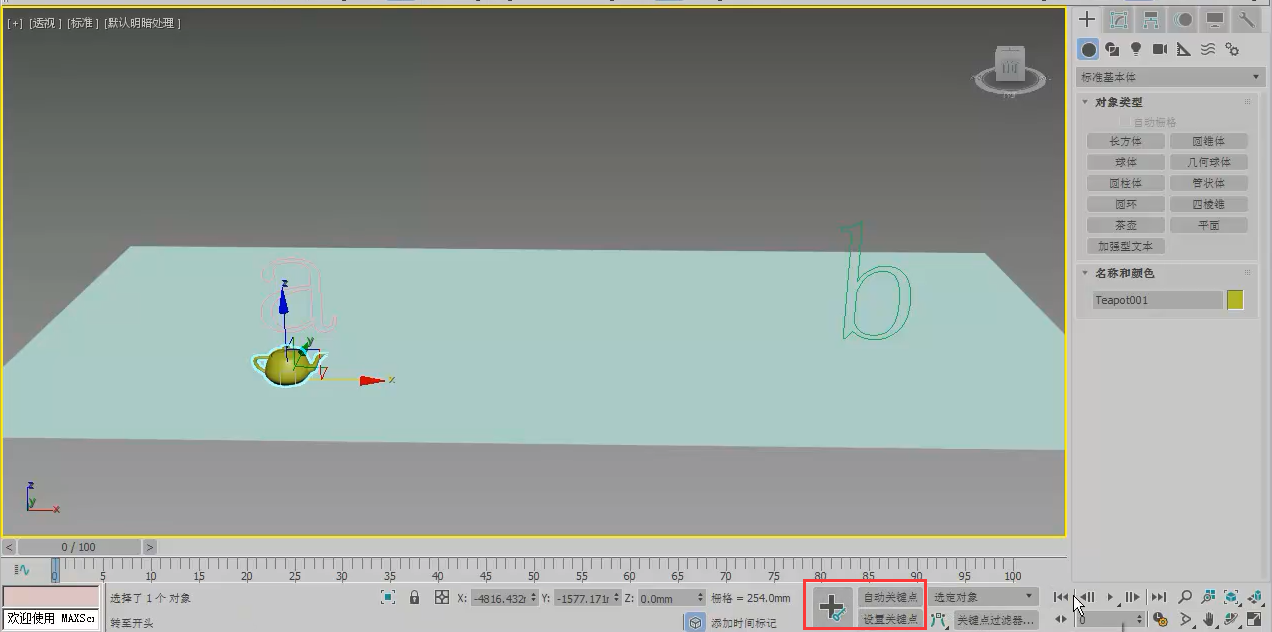

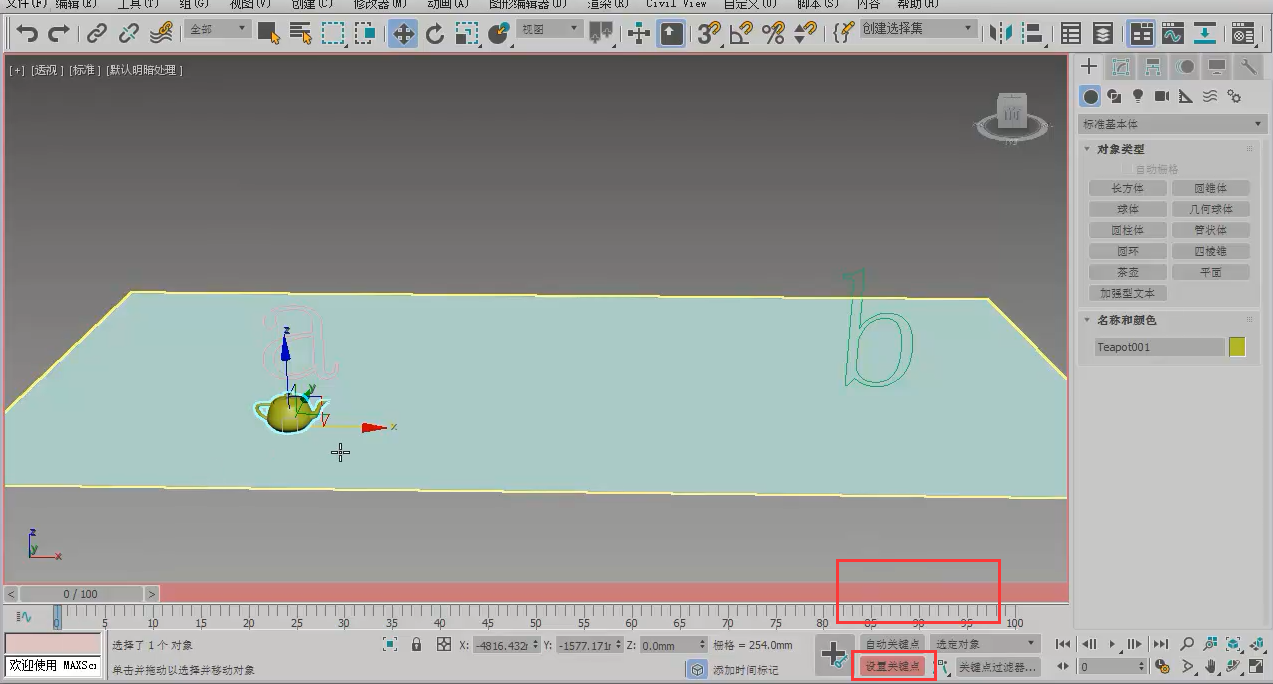

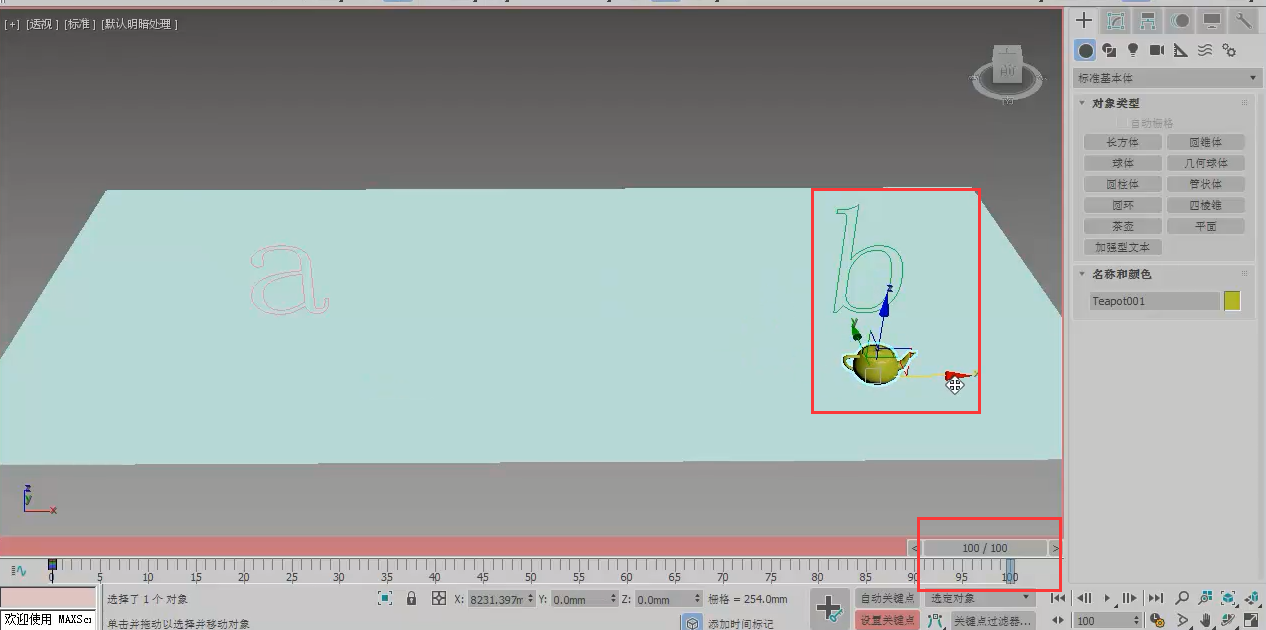
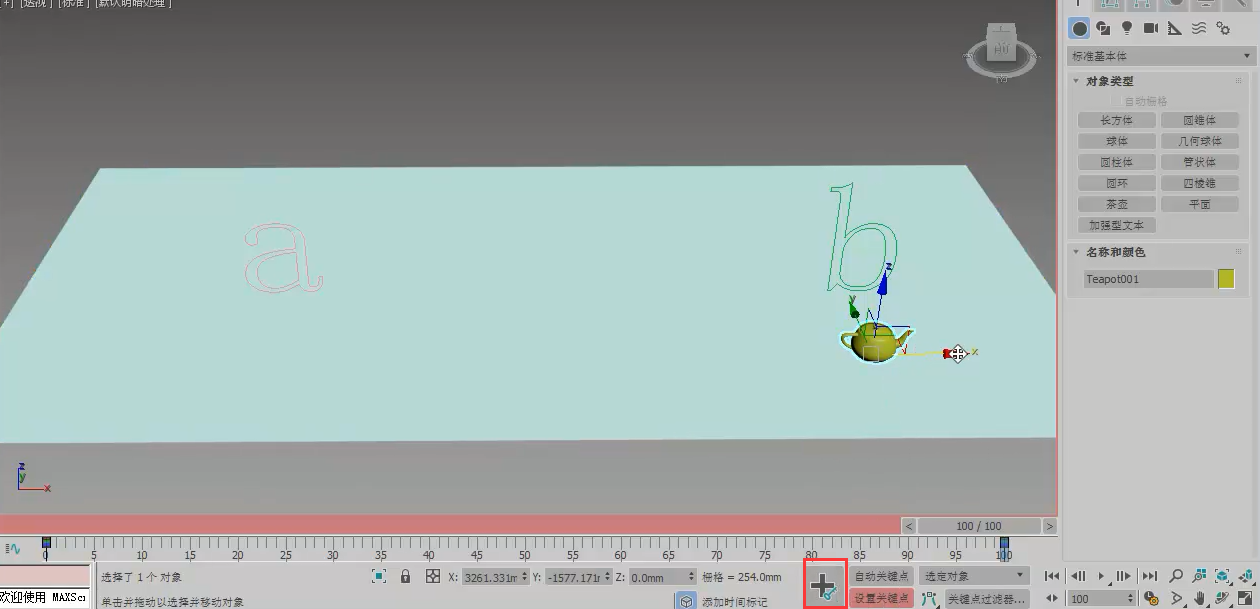
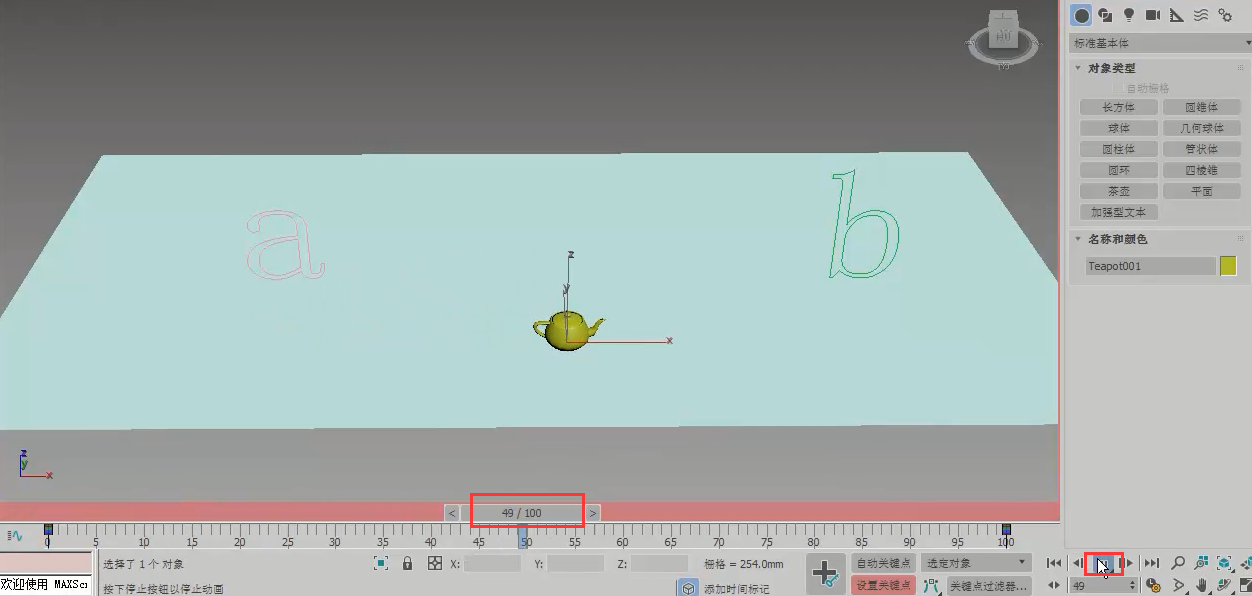

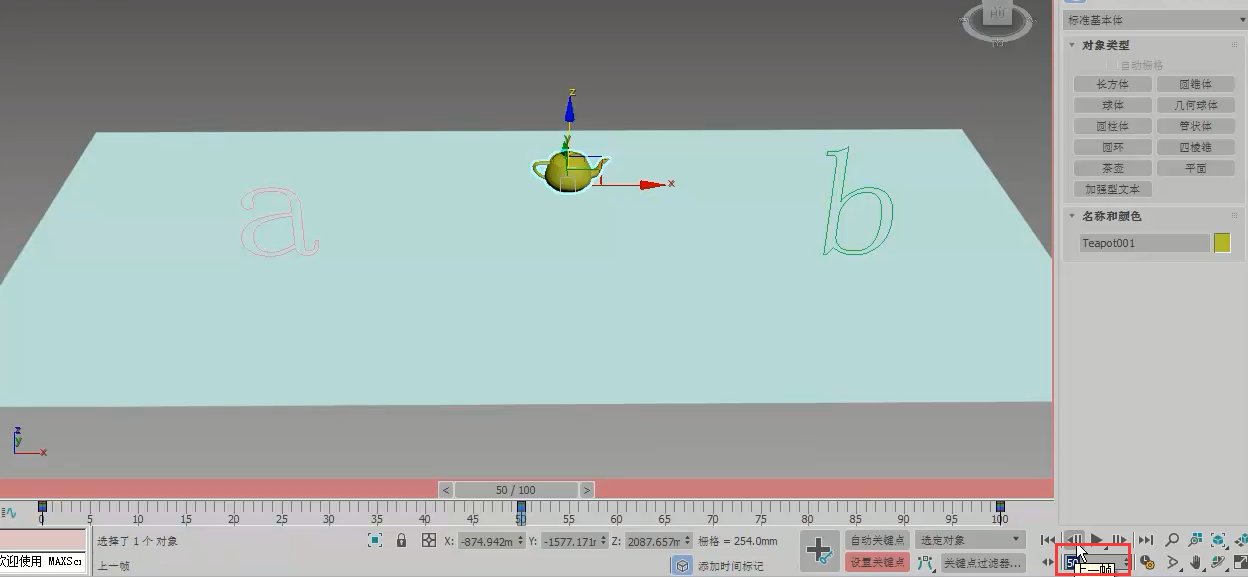
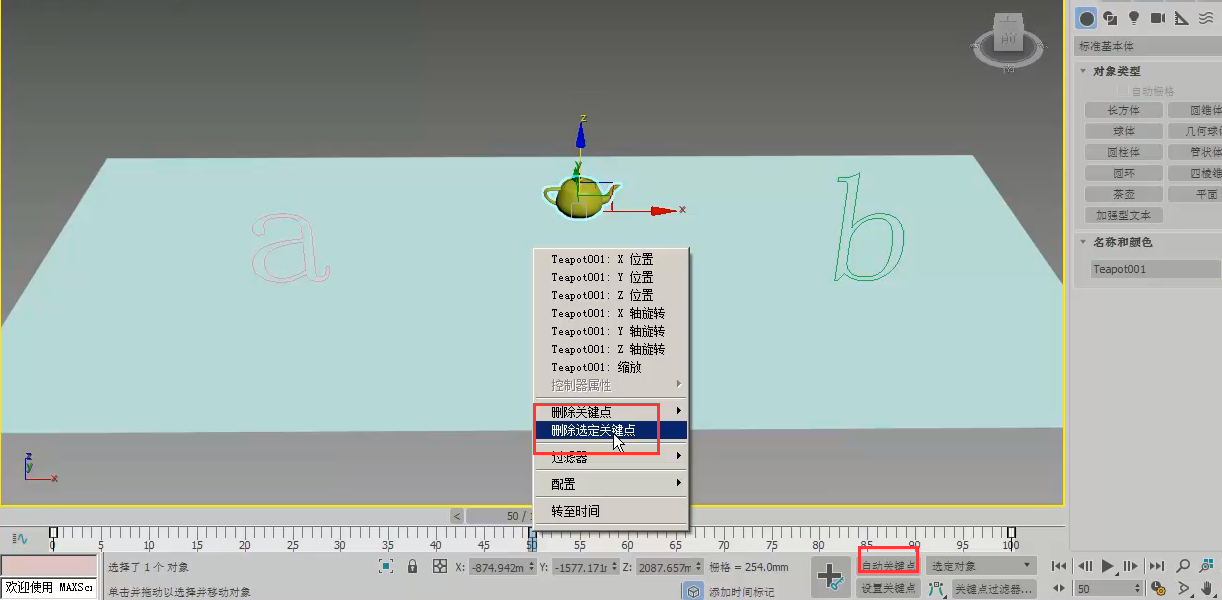
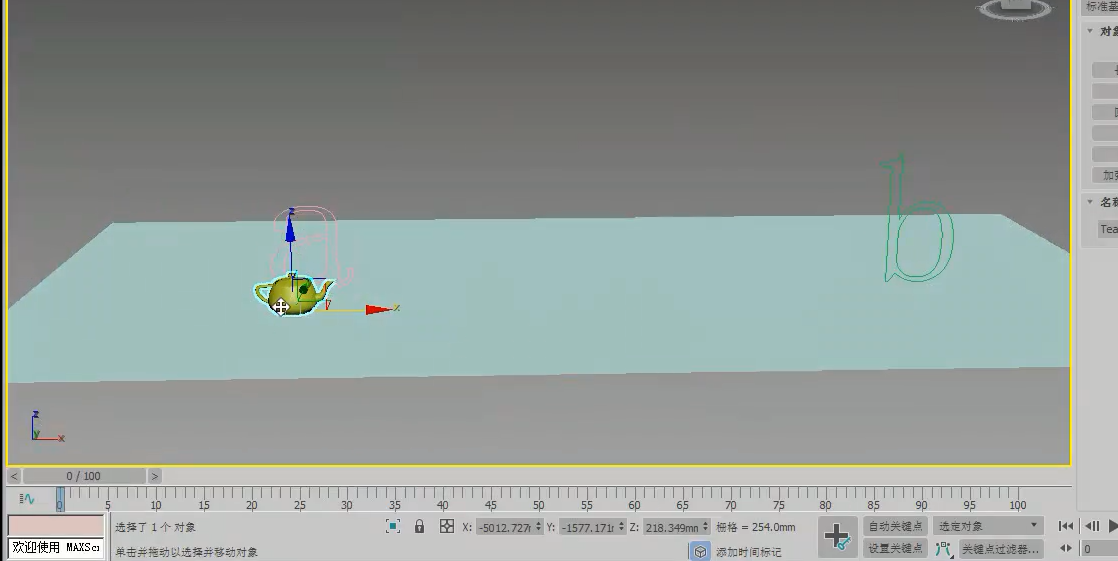


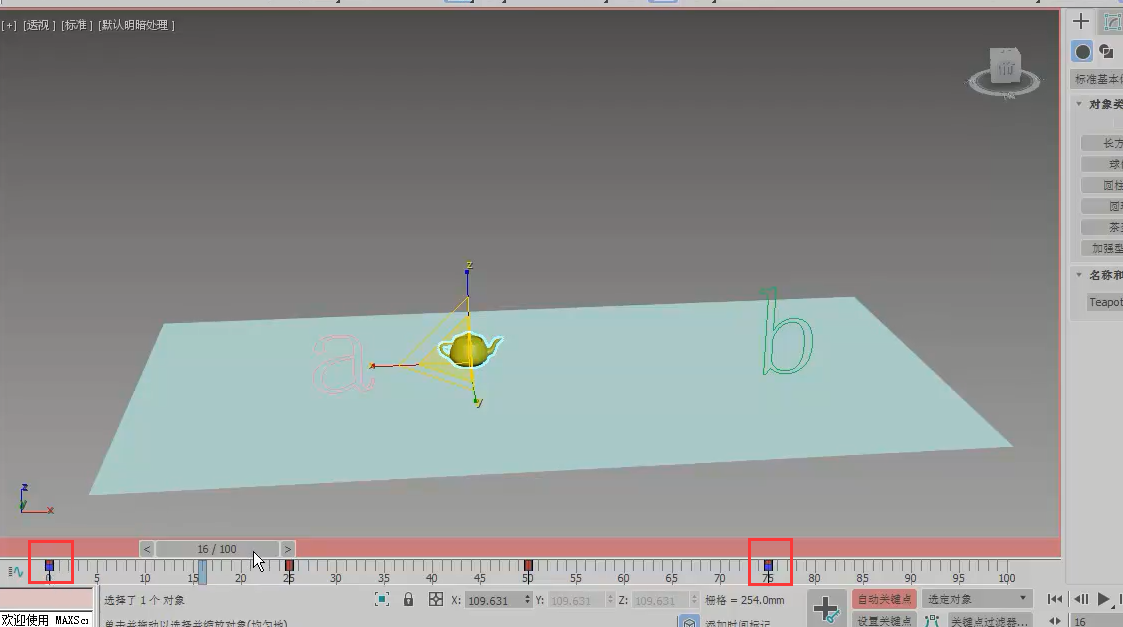
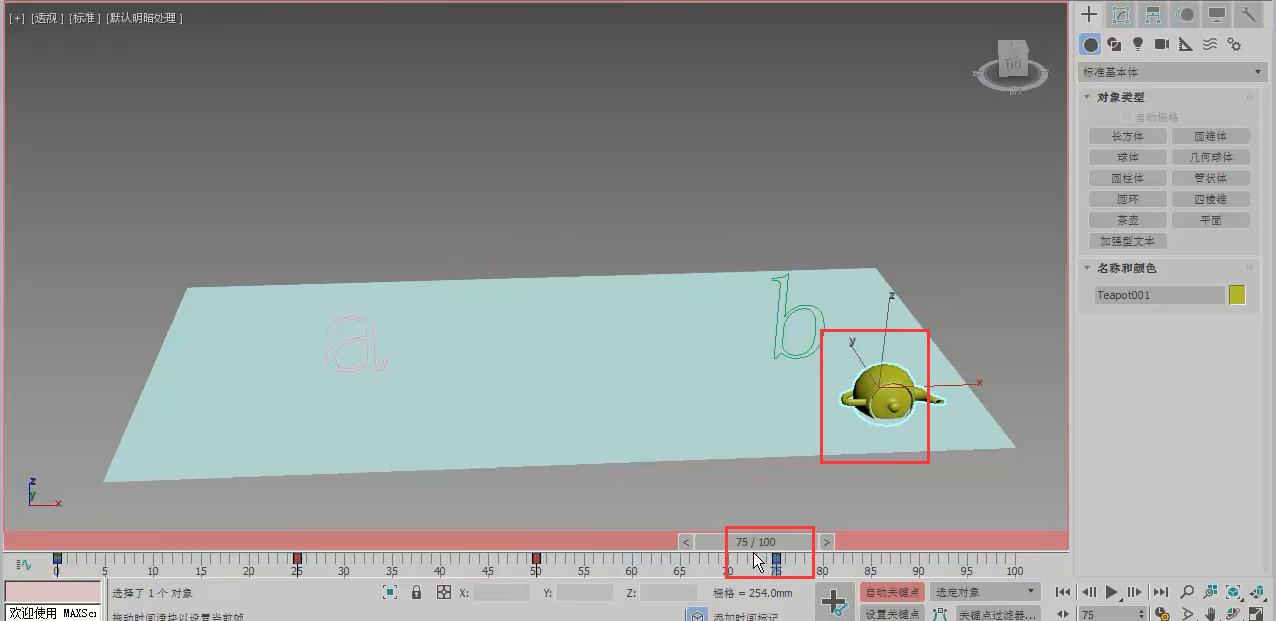
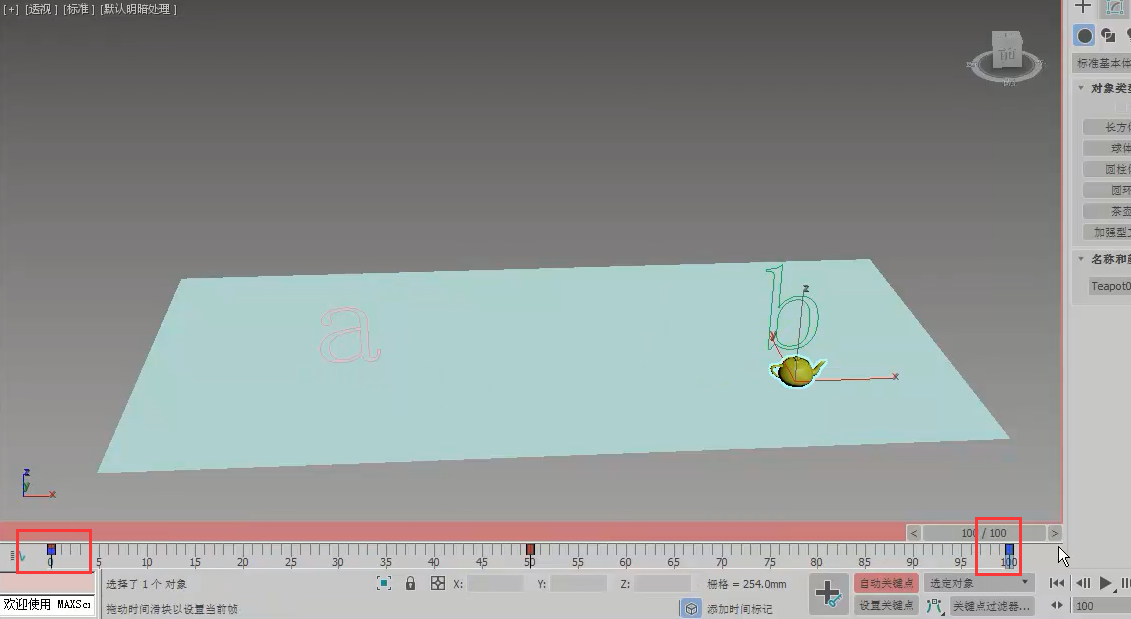

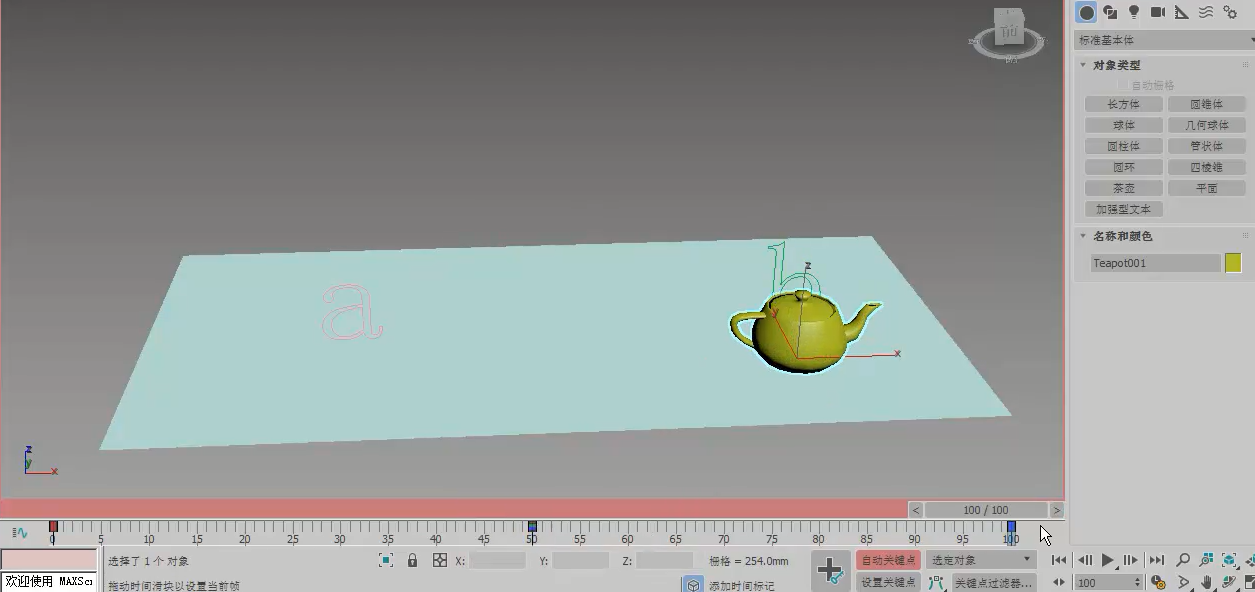

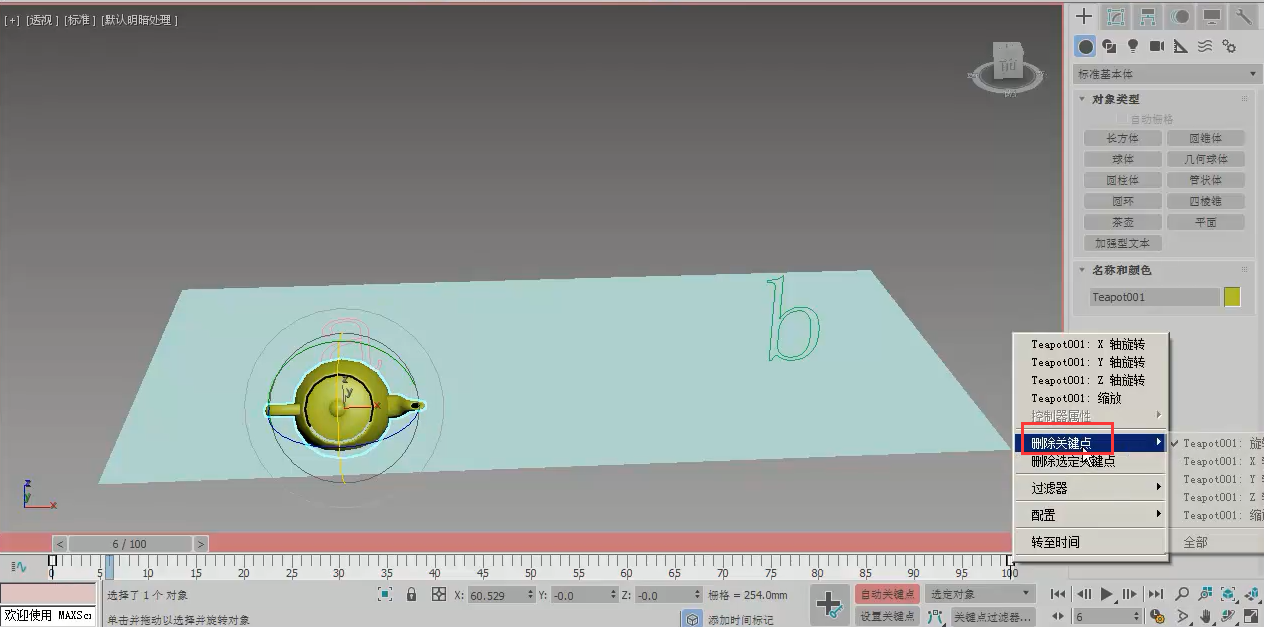
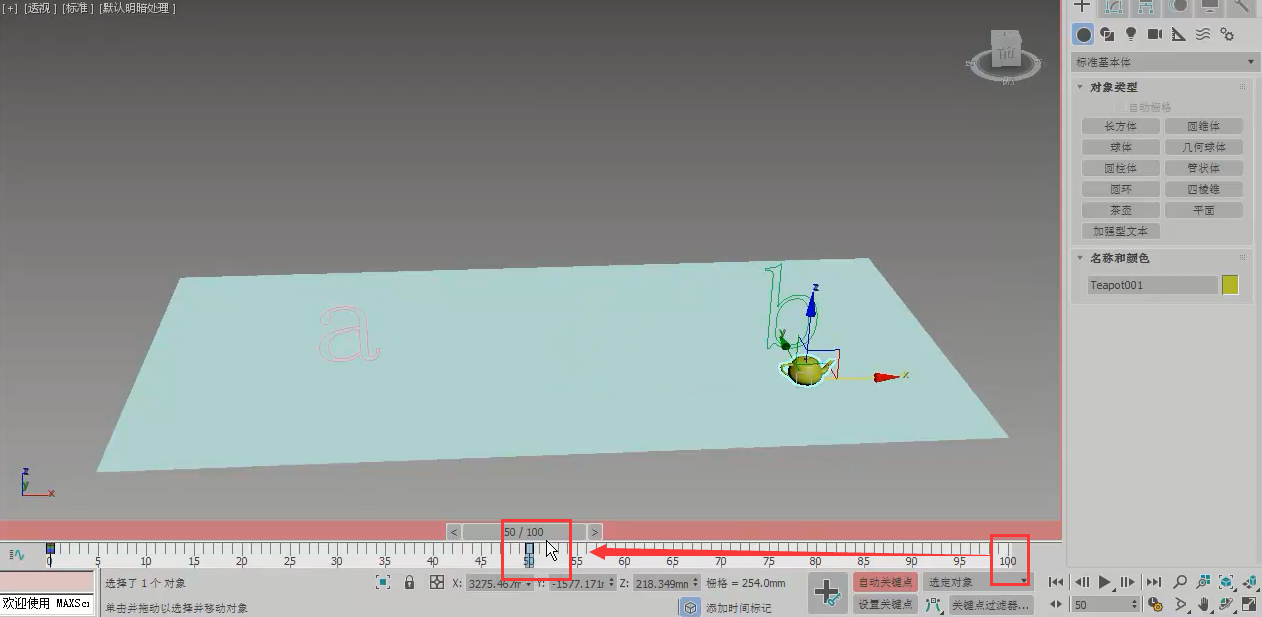
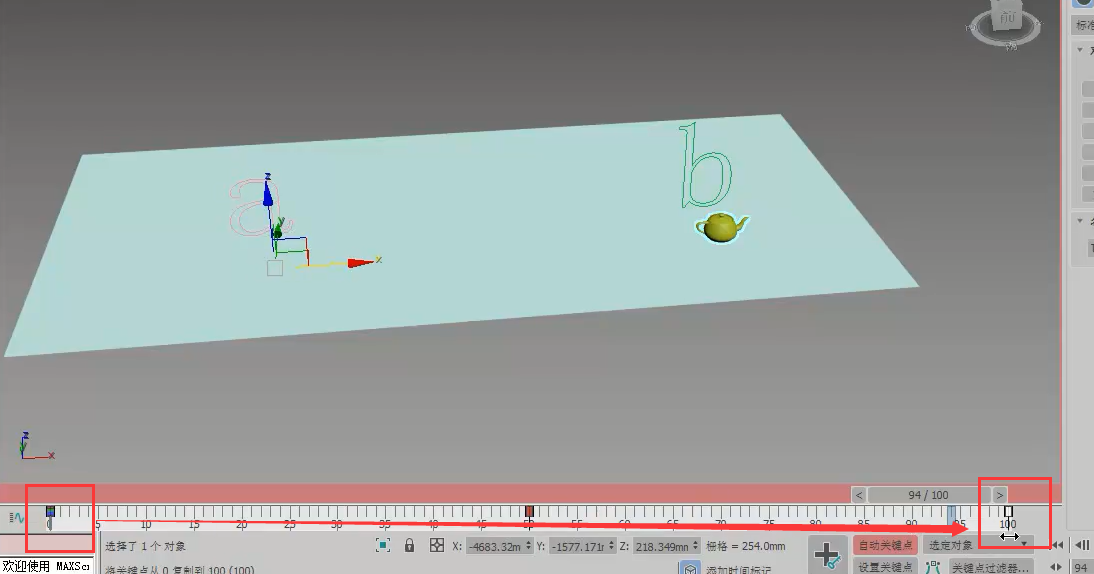






请先 !